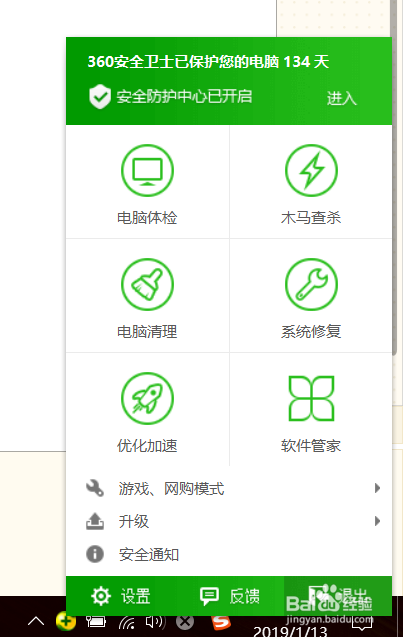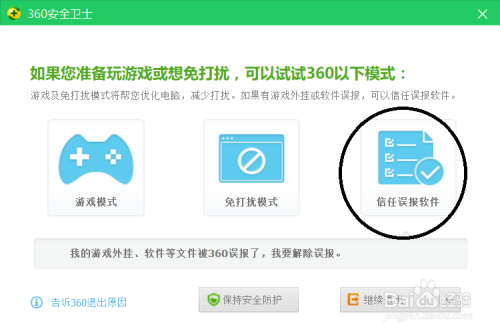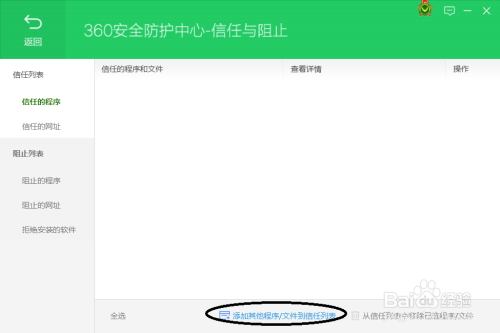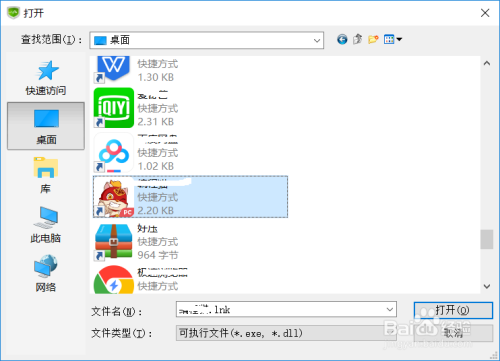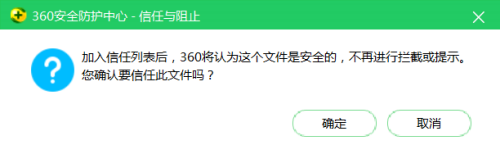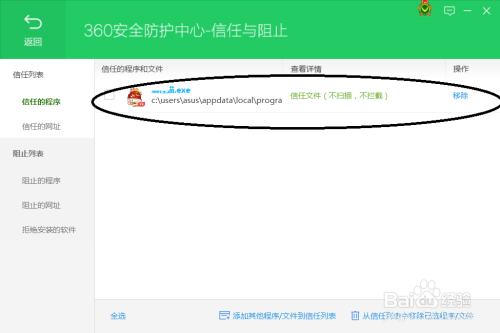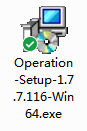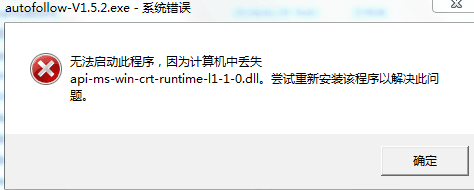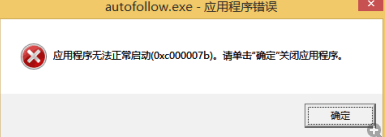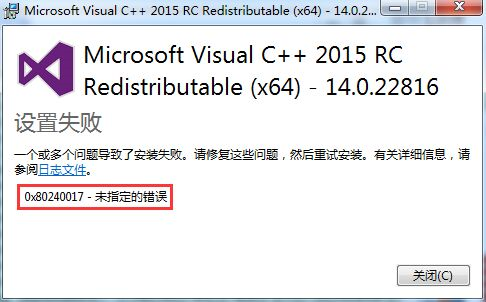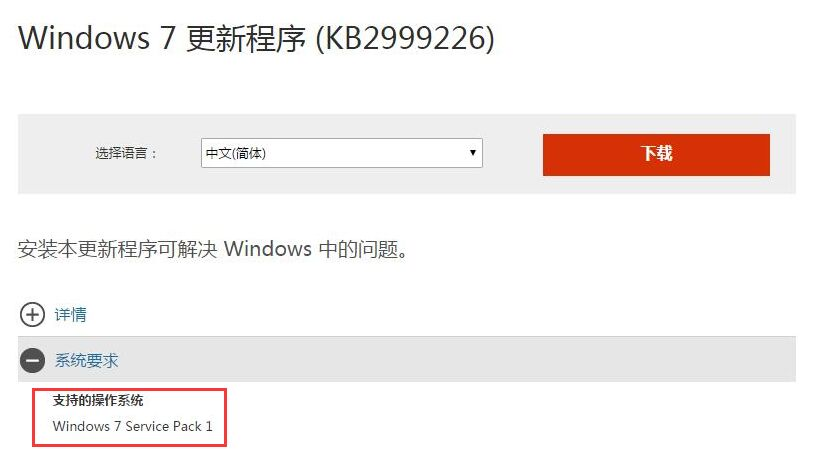常見問題
2020-10-20 2024-11-23 13:34常見問題
常見問答
FQA
常見安裝問題
常見軟體安裝問題
#關於軟件產品被防毒軟件誤報的說明及解決辦法
在安裝使用我們軟體的時候,用戶看到殺毒軟體報毒難免會存疑。我們的軟體是否安全。
這裡我們鄭重申明所有軟體都是不帶任何病毒的,軟體也不會洩露用戶的信息數據,所有數據只會保存在用戶本地電腦內,如果對軟體還存疑,可以用最權威的殺毒軟件卡巴斯基進行檢測。
那為什麼軟體會報毒?
軟體的飛速發展,導致殺毒軟件的更新速度嚴重滯後,不少殺毒軟體採取類似於“白名單”的措施,只要不是他們軟體庫裡的軟體都有可能被判為“流氓軟體”,所以在安裝軟體時會出現誤報的情況。
可以在安裝使用軟體前先關閉殺毒軟件,在安裝成功後再殺毒軟體內將軟體添加可信任軟體。
這裡以win10系統為例,介紹下360如何將軟體添加到信任項。
右擊win10右下角的360軟件圖標,在彈出的對話框中選擇“退出”。

安全衛士會彈出一個提示,選擇“信任誤報軟體”。

接下來在“360安全防護中心-信任與阻止”對話框中找到“信任列表”,選擇下面的“信任的程序”,然後再最下面一行找到“添加其他程序/文件到信任列表”。

在彈出的“打開”對話框中找到你想信任的程序,可以是快捷方式,也可以是該程序本身,確定後點擊“打開”。

軟體彈出提示信息,點擊“確定”即可。

操作成功後,會在“信任的程序和文件”列表中顯示被信任的這個程序,之後軟體就不會將其攔截了。如果軟體重新安裝還需要重新添加信任。

#如何安裝軟體-使用前必讀
一. 軟體安裝說明。
1.1 因軟體所有操作執行都是在本地電腦上完成,軟體基於Win7_X64 以上系統開發(系統必須是 64 位元,32 位元系統不支援,記憶體會不足)
1.2 軟體運行需要微軟檔案庫支援,安裝 vc_redist.x64.exe,如果之前在這電腦上,使用過我們的其他軟體,就不需再安裝。

ps.每個軟體包資料夾底下都有 vc_redist.x64 微軟檔案庫
1.3. 安裝軟體安裝包,舉例,如果我們需要安裝的是Operation這款軟體,就點擊安裝檔。

1.4. 安裝成功後,在桌面就會出現軟體的快捷方式。

#軟體安裝錯誤-對應解決辦法
A. 軟體運行如發生這類錯誤。

api-ms-win-crt-runtime-l1-1-0.dll下載 32/64位 官方版。
修復安裝套件下載位址:
https://www.lanzous.com/i8wq8yd。
參考文件:
http://www.kuhou.com/dnrj/2620.html。
B.軟體運行如發生這類錯誤。

解決辦法:
從以下連結裡下載「DirectX Repair V3.9」壓縮套件,解壓後,安裝裡面的安裝包。
修復安裝套件下載位址:
https://www.lanzous.com/i8wqkwd。
修復安裝以後,必須重新啟動電腦。
參考文件:
http://www.onlinedown.net/soft/120082.htm。
C錯誤提示介面:

解決辦法:
如安裝vcredist.x64“提示上圖錯誤,錯誤是”0x80240017“,是因為大部分非正版作業系統,不能正常更新系統,並且系統缺少很多元件,需要自己手動去安裝系統補丁。
1. 安裝KB2999226補丁程式,根據不同作業系統下載微軟不同的補丁。
a. WIN7 64位元系統:
https://www.microsoft.com/zh-cn/download/details.aspx?id=49093。
b. WIN10 64位系統:
https://www.microsoft.com/zh-cn/download/details.aspx?id=49081。
D. 如果安裝KB2999226補丁失敗,一般情況是因為 WIN7 系統不是 Windows 7 Service Pack 1 版本,需要先安裝WINSP1 KB976932補丁。
如何查看WIN7 系統版本:不清楚的可以查看此處說明。
https://jingyan.baidu.com/article/925f8cb881e3f3c0dce0564d.html。

如果安裝失敗並且系統不是windows7 SP1。 估計大多數的問題就在這了,MSU KB2999226不能安裝的原因就是系統不是Win7 SP1,只有更新到SP1才能更新這個補丁。 所以把系統更新到SP1即可,需要安裝KB976932 補丁。
更新到Win7 SP1。
Win7 SP1 KB976932補丁下載位址:
https://www.microsoft.com/zh-cn/download/details.aspx?id=5842。
有時候會發現補丁安裝失敗,如果真的出現了,那就這樣做吧:進系統后,關閉安全程式,最好設置不開機啟動,等到安裝完成後,拔網線重啟,然後就馬到功成了。
這時,我們就能正確安裝了,對那個補丁MSU的補丁要不要專門安裝一次也無所謂。 然後再次安裝VC redit.exe就行了。
無法安裝更新解決方案-刪除目錄:
1.打開cmd,關閉wuauserv服務,執行。
1|。 net stop wuauserv。
2.打開windows目錄,或者直接win+R 運行 %windir%打開目錄。
3.找到一個資料夾SoftwareDistribution,刪掉或者改名都行,這是更新程式使用的資料夾。
4.開啟wuauserv服務,執行。
1|。 net stop wuauserv。
總結:
1. 檢查系統是不是win7 SP1,若不是,下載Kb976932補丁,安裝這個補丁,如果已經是,直接進行步驟2。 如果不清楚是不是自己系統是不是WIN7 SP1,除了按步驟去查看系統版本外,也可以直接進行步驟2,如果出現安裝失敗,就說明必須要先安裝Kb976932補丁。
2. 下載KB2999226補丁,安裝這個補丁。
3. 若無法更新,刪除目錄解決。
4. 最後再次重新安裝vcredist.x64.exe 。
軟體問題集錦
軟體模板彙總
A. 軟體下載
1. 【S01】shopee互粉軟體_下載
- 英文名稱: Autofollow
- 版本: 2.3.2.66
- 短址: http://bit.ly/s7_s01
2. 【S02】shopee運營助手軟體_下載
- 英文名稱: Operation
- 版本: 1.9.2.139
- 短址: http://bit.ly/s7_s02
3. 【S03】shopee聊聊助手軟體_下載
- 英文名稱: Daenerys
- 版本: 2.5.3.103
- 短址: http://bit.ly/s7_s03
4. 【S04】shopee聊聊管理軟體_下載
- 英文名稱: Hodor
- 版本: 1.8.0.29
- 短址: http://bit.ly/s7_s04
5. 【S05】shopee產品開發採集軟體_下載
- 英文名稱: Acquisition
- 版本: 1.8.1.51
- 短址: http://bit.ly/s7_s05
6. 【S06】shopee在線管理軟體_下載
- 英文名稱: EventReg
- 版本: 1.12.3.170
- 短址: http://bit.ly/s7_s06
7. 【S07】shopee關鍵字搜索熱度查詢軟體_下載
- 英文名稱: Falyse
- 版本: 1.3.3.38
- 短址: http://bit.ly/s7_s07
8. 【S08】shopee關鍵字查排名軟體_下載
- 英文名稱: WhereIs
- 版本: 1.7.3.27
- 短址: http://bit.ly/s7_s08
9. 【S09】跨境電商產品開發採集軟體_下載
- 英文名稱: CBEC
- 版本: 1.9.3.133
- 短址: http://bit.ly/s7_s09
10. 【S10】圖片拼接加框助手軟體_下載
- 英文名稱: Catelyn
- 版本: 1.3.1.26
- 短址: http://bit.ly/s7_s10
11. 【S11】視頻批量消重軟體_下載
- 英文名稱: Jon
- 版本: 1.3.2.31
- 短址: http://bit.ly/s7_s11
B. 模板下載
1. 【S01】Shopee互粉軟體任務模式導入模板
2. 【S02】Shopee運營助手軟體導入模板
3. 【S06】Shopee在線產品管理軟體導入模板
4. 【S07】Shopee關鍵詞搜索熱度軟體導入模板
5. 【S08】Shopee關鍵詞查排名軟體導入模板
C. 輔助下載
1. TeamViewer-遠端協助軟體
- 說明: 下載後打開,提供ID和密碼給我們進行遠端協助
- 短址: https://www.teamviewer.com/tw/download/windows/
2. Chrome瀏覽器
- 版本: V67.0.3396.79
- 短址: http://bit.ly/s7_chrome
3. vc_redist.x64 微軟文件庫